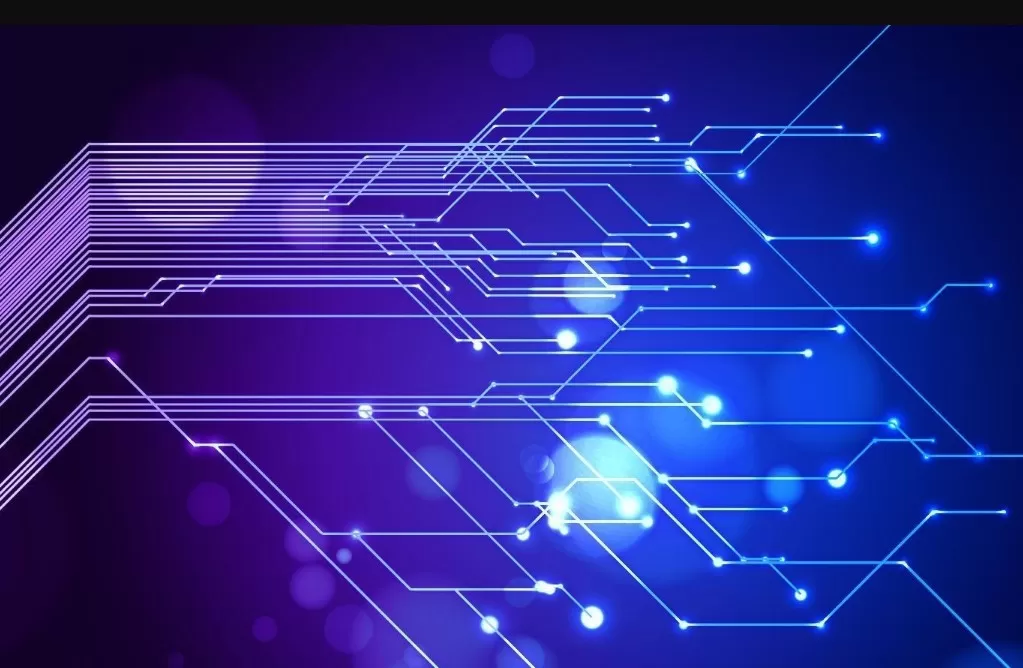Смотреть фильмы на большом экране — это совсем другое дело, чем пытаться разглядеть картинку на маленьком дисплее ноутбука. Установить Windows на телевизор ради удобства, конечно, не выйдет, но существуют другие способы сделать взаимодействие с ТВ более комфортным. Например, можно подключить ноутбук к телевизору с помощью провода или воспользоваться беспроводными технологиями, которые активно развиваются благодаря современным производителям электроники. В этом гайде мы разберем основные варианты подключения ноутбука к телевизору.
Проводные способы подключения
Несмотря на то что история видеокабелей началась еще в прошлом веке, технологии их передачи постоянно совершенствуются. Сегодня существует множество разъемов, среди которых выделяются HDMI, DisplayPort, USB-C и даже устаревший VGA. Давайте разберем каждый из них.
VGA
Этот разъем используется уже несколько десятилетий. Он встречается на старых моделях ноутбуков и телевизоров, а иногда становится единственным вариантом подключения для устаревших устройств. Если порты ноутбука и телевизора разные, потребуется переходник, например с VGA на HDMI. Для лучшей совместимости VGA чаще всего комбинируют с DVI. Но помните, что для передачи звука нужно будет использовать отдельный кабель, так как VGA передает только картинку. Максимальное разрешение сигнала — 1280×1024 при частоте 75 Гц. Надежно, но устарело.
DVI
Этот разъем появился позже VGA и поддерживает цифровую передачу, обеспечивая более четкое изображение. DVI позволяет работать с разрешением до 1920×1080 при частоте 60 Гц, что делает его актуальным для многих задач. Однако не все модели передают аудио, поэтому лучше сразу уточнить этот момент. Для подключения устройств с разными портами также могут потребоваться переходники.
HDMI
Один из самых популярных стандартов. HDMI отлично справляется с передачей изображения и звука, а современные версии поддерживают разрешение вплоть до 8К с частотой 30 Гц. Этот кабель можно найти практически в любом доме благодаря его универсальности. Удобно и просто — подключил и пользуйся.
USB-C
Этот разъем уже стал стандартом для современных ноутбуков, планшетов и даже смартфонов. Он поддерживает высококачественное изображение и работает с переходниками, которые легко найти в продаже. По скорости передачи USB-C немного уступает HDMI, но чаще всего разница незаметна.
DisplayPort
Альтернатива HDMI, предназначенная для тех, кому важна высокая пропускная способность и детализация изображения. DisplayPort поддерживает фиксацию штекера, что делает его более надежным при подключении. Этот кабель идеален для фильмов в высоком разрешении или видеоигр. Минус один — цена, но качество оправдывает затраты.
Thunderbolt
Разработанный Apple и Intel, Thunderbolt использует разъемы USB-C, но поддерживает более высокую скорость передачи данных. Этот стандарт работает как с устройствами на MacOS, так и с Windows. Отличный вариант, если вы хотите получить максимальную производительность.
Беспроводные способы подключения
Не всегда удобно искать кабели или подходящие переходники. Беспроводные технологии предлагают комфортную альтернативу, позволяя быстро подключать устройства без лишних проводов. Важно, чтобы телевизор и ноутбук были подключены к одной Wi-Fi сети. Вот несколько популярных решений:
AirPlay
Эта технология создана для пользователей Apple. С помощью AirPlay вы можете передавать изображение с iPhone, iPad или Mac на экран телевизора. Для активации просто откройте центр управления и выберите «Повтор экрана». Если телевизор не отображается в списке, проверьте настройки AirPlay на устройстве и включите опцию подключения для всех устройств в сети.
Miracast и Wi-Fi Direct
Эти технологии подходят для устройств на Windows. Для начала нужно убедиться, что драйверы Microsoft Wireless Display Adapter установлены. Если Miracast поддерживается вашим ноутбуком, зайдите в раздел «Bluetooth и устройства» и выберите опцию добавления беспроводного дисплея. Телевизор при этом должен находиться в режиме ожидания подключения.
DLNA
DLNA позволяет создать общую мультимедийную сеть между устройствами. Для настройки необходимо включить потоковую передачу мультимедиа через «Центр управления сетями» на ноутбуке. После этого файлы из библиотеки можно будет просматривать прямо на экране телевизора.
Chromecast
Если ваш телевизор поддерживает Chromecast, подключение станет очень простым. Включите телевизор, откройте Google Chrome на ноутбуке и выберите кнопку трансляции из бокового меню. Если же ТВ не поддерживает Chromecast, можно купить внешнее устройство и подключить его через HDMI.
Как настроить экран в Windows
После подключения ноутбука к телевизору через кабель или беспроводное соединение нужно настроить отображение экрана. Нажмите клавиши Windows+P, чтобы выбрать один из режимов: дублирование экрана, расширенный рабочий стол или вывод изображения только на ТВ. Эти параметры можно также настроить в разделе «Дисплей» в настройках Windows.
Как настроить экран в MacOS
На устройствах Apple настройка экрана осуществляется через раздел «Дисплеи» в системных настройках. Выберите, как именно будет использоваться экран телевизора: в режиме зеркального отображения или как дополнительный монитор. Настройка проста и интуитивно понятна.
Подключение ноутбука к телевизору — это несложный процесс, который можно выполнить множеством способов. Выберите подходящий вариант в зависимости от ваших устройств и их возможностей.